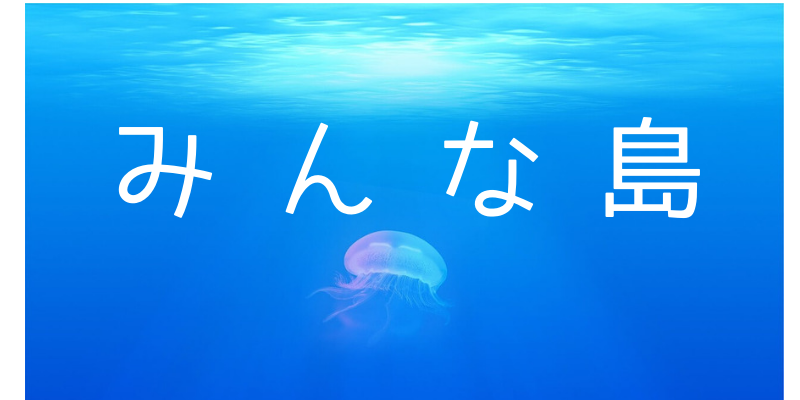こんにちは、テーマの変更で記事を書くスピードが上がるなんて知らなかった、みんな島(@minnajimaai)です。
テーマを変えただけなのに楽しい!今はそんな状態で記事を書いています。XeoryBase しか知らなかったからだろ?と言われたらそれまでですが、XeoryBase にも私は感謝しています。
だって、XeoryBaseでWordPressを始めたからこそ、テーマ選びの重要性が分かった わけですからね。
ありがとう XeoryBase!
そして、私は今後有料テーマを導入する予定なので、テーマの変更を練習したかった んです。そして、選んだテーマは「 Cocoon 」

理由は妻のブログが Cocoon だったから。
そこで本日は、私が最も頭を抱えた問題 WordPressのテーマ変更時にしなければいけないサーチコンソール(Search Console)への再登録 について記事にします。
① WordPressのテーマを変更予定の人
② サーチコンソールのIDが分からない人
③ テーマの変更で失敗したくない人
そして、本記事を読むとどうなるの?
WordPressのテーマ変更時に困った点
XeoryBaseからCocoonにテーマを変更するときに、私には様々な「しまった!」が待ち受けていました。まさしく大きな壁。ぬり壁です。
① アイキャッチ表示がPC上で小さい
② メタディスクリプションが全て消えた
③ サーチコンソールの再登録ができない
④ SEOキーワード入れ直し
その中で、解決までの時間が最も長かったのが ③のサーチコンソールの再登録 でした。おそらく同じように悩む方もいるはずなので記事にして残しておきますね。
サーチコンソール再登録に必要なIDの確認の仕方
Googleで「サーチコンソール 再登録」と検索すると、なぜかテーマ変更時の再登録の仕方ではなく、新規での登録の仕方やSSL化後の再登録の内容ばかりが出てきます。
検索力がないと言われたら言い返す言葉もでませんが、見つかりません。そんな時辿りついたのが「ろくいろblog」さんの記事

ありがとうございます。本当に助かりました。
ではでは実際にテーマ変更時に必須なサーチコンソールの再登録用IDをいっしょに探しにいきましょう。
もちろん「 サーチコンソール 」からです。ログイン後、右上に注目!
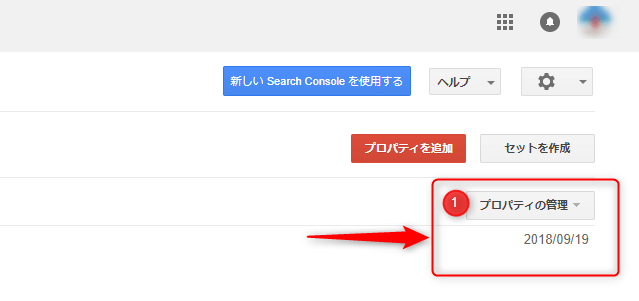
右上に注目したら、次は「 プロパティの管理 」をクリック!
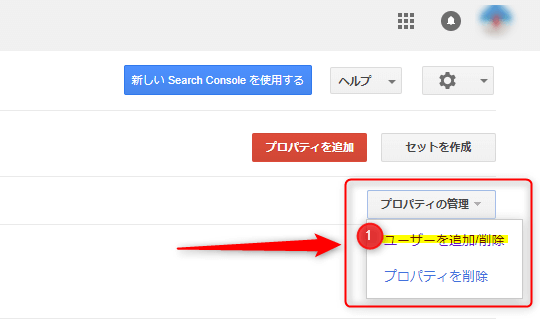
すると「 ユーザーを追加/削除 」が出てきますのでしっかり見て下さい。「 ユーザーを追加/削除 」をクリックしたら一度深呼吸しましょう。
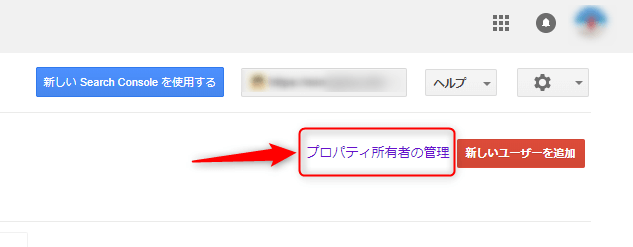
「 プロパティ所有者の管理 」が出てきますのでクリック後、視線を
左⇒右 に移してください!
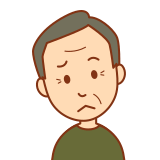
左を見たり、右を見たり大変だ!
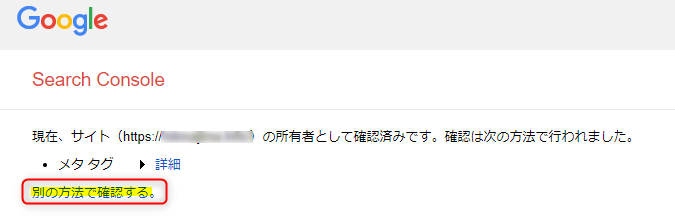
視線を左に移すと「 別の方法で確認する 」が出てきますのでクリック!
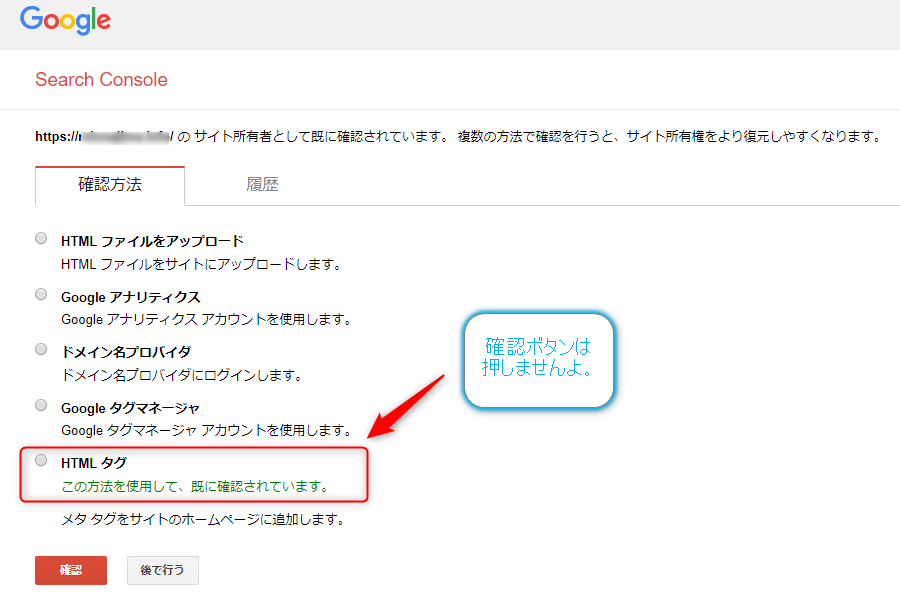
「 HTMLタグ 」をクリックすると最終段階です。尚、確認ボタンは押さなくていいですよ。
サーチコンソールのIDはどの部分?

サーチコンソールのIDは「"」と「"」の間の英語や数字全て です。このIDを Cocoonに貼り付け て終了です。
仕方なく全部の範囲をコピーして、貼り付けた後に「"」と「"」の間以外は削除しました。
まとめ
WordPressのテーマ変更時には様々なことをしなければいけません。その代表的なものに サーチコンソールの再設定 があります。
私はこの変更に時間がかかりました。理由は サーチコンソールのIDがどこに載っているのか が分からなかったんです。
しかし、サーチコンソールのIDは簡単に確認できます。長いIDですがコピペでOKですよ。
解決策が検索しても出てこなかったら焦りますよね。でも最近は誰かが記事にしてくれている安心感を持ってます。あとは自分の「 検索力 」を磨くだけですね。

本記事をお読み頂きありがとうございます。
最後に、本記事と関係性が高い記事をピックアップしてみました。
/
応援コメント頂けると嬉しいです ^ ^。
\